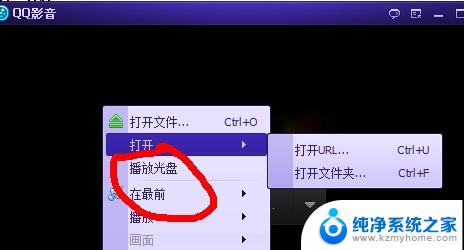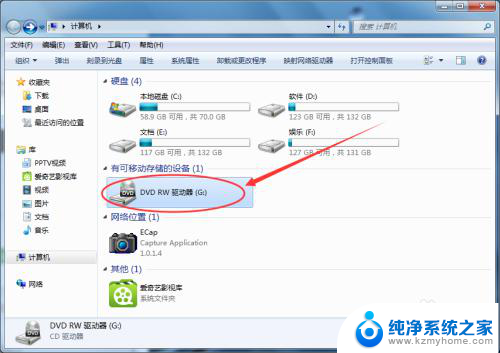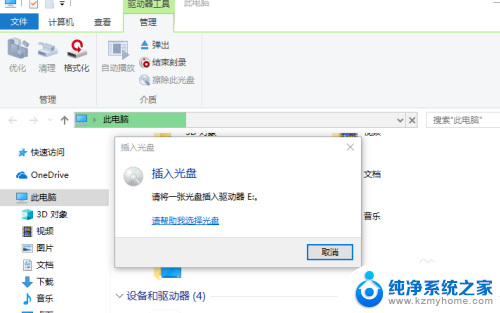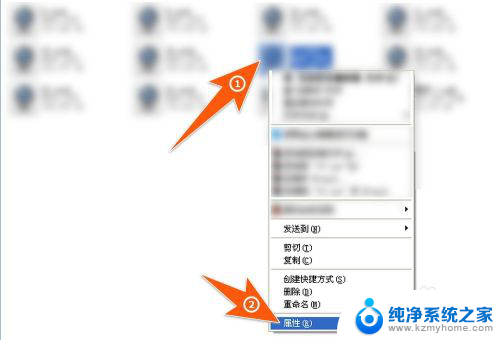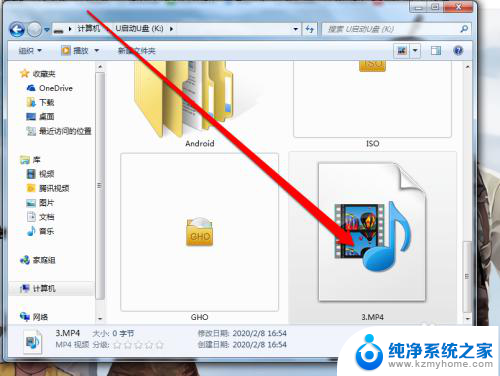电脑上dvd怎么播放 教我如何用电脑播放DVD光盘
更新时间:2023-12-30 13:54:19作者:jiang
随着科技的不断发展,电脑已经成为我们生活中必不可少的工具之一,有时我们可能会遇到一些困扰,比如如何在电脑上播放DVD光盘。对于一些新手来说,这可能是一个棘手的问题。本文将向大家介绍一些简单易行的方法,教您如何轻松地在电脑上播放DVD光盘。无论您是为了欣赏电影还是学习,掌握这些技巧将为您带来更多的便利和娱乐。让我们一起来探索吧!
具体方法:
1.首先我们查看电脑是否自带光驱,通常台式机的光驱在主机的USB接口上下。笔记本的在右边。

2.如果没有光驱的话,我们可以自行购买一个带USB接口、或插头可以和电脑连接的光驱。

3.打开光驱,光驱上面会有一个用于弹出的按钮,直接按压即可。

4.若光驱无法正常弹出,可使用细针。插入光驱旁边的一个预留小孔,可强制弹出光驱。

5.成功弹出光驱后,在上面放入你要播放观看的DVD光盘,插回去等待电脑读取。

6.可以在“我的电脑—DVD RW驱动器”上,查看光盘的文件,点击播放光盘。
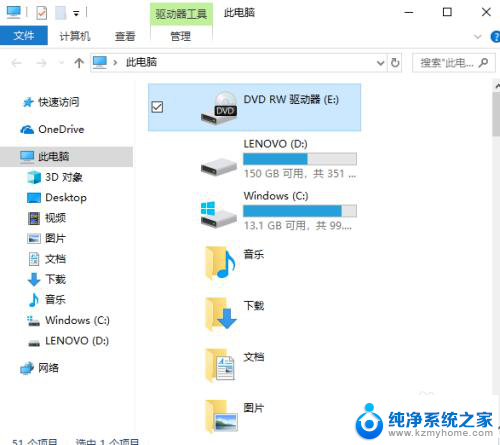
以上就是电脑上如何播放 DVD 的全部内容,如果您遇到这种情况,可以按照小编的方法来解决,希望能帮到大家。